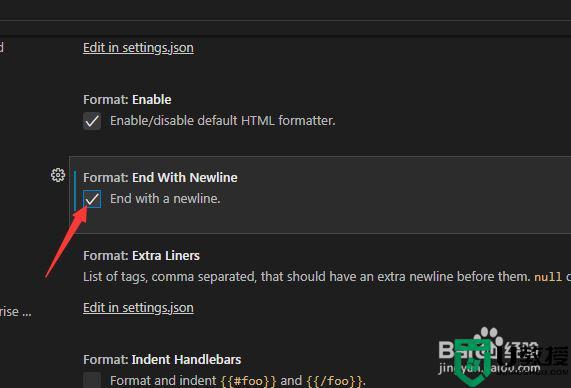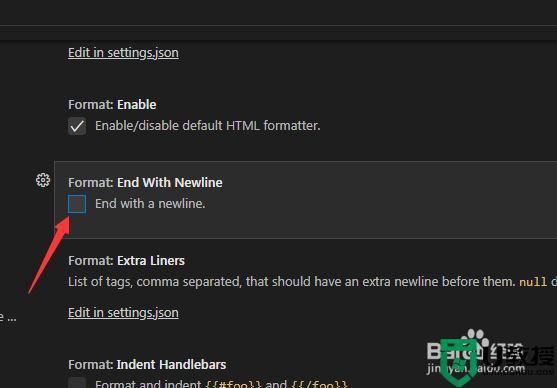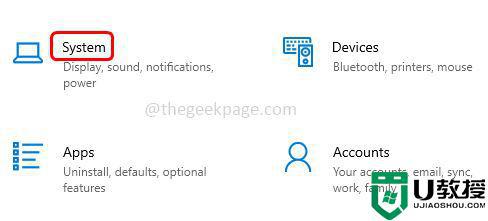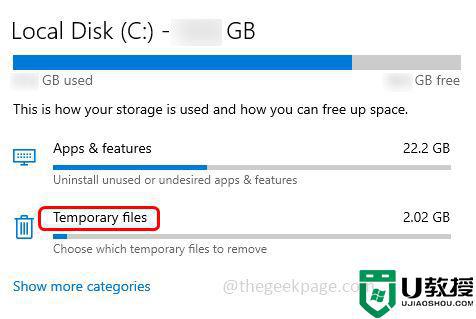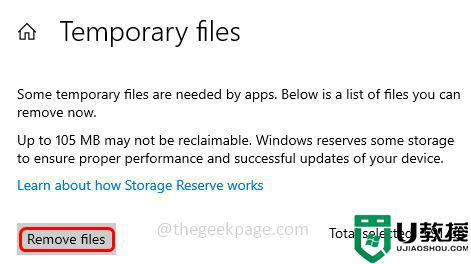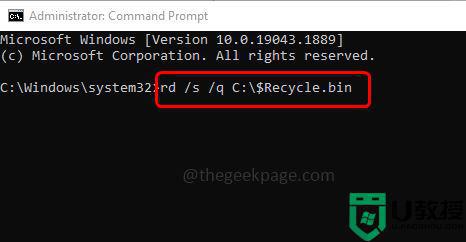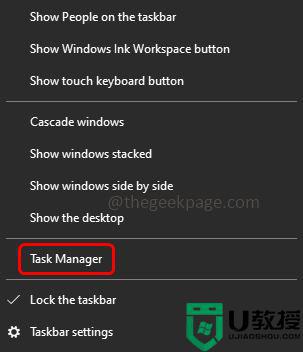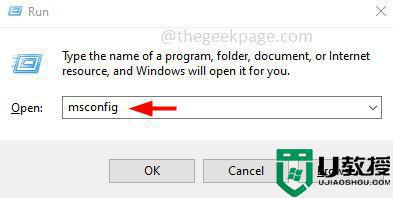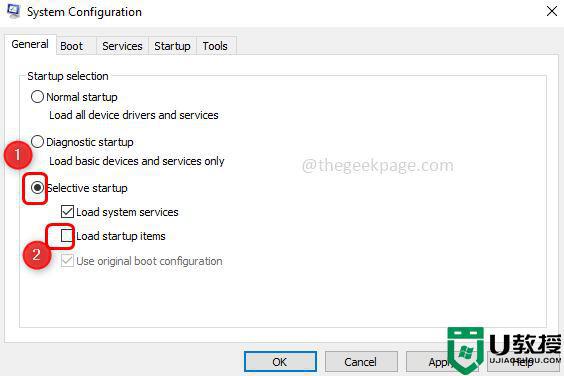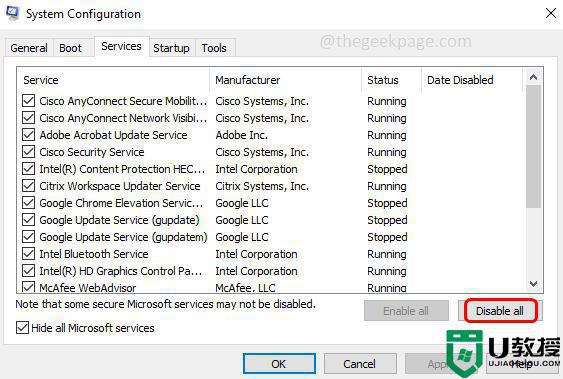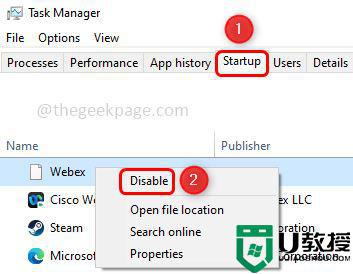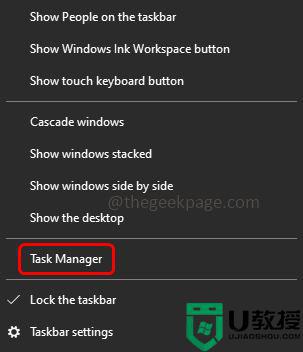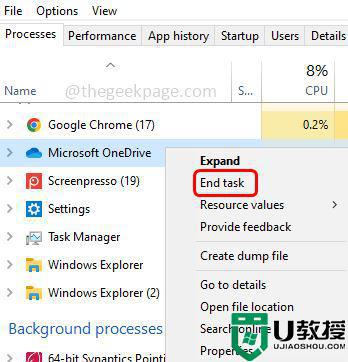每次我们点击删除文件或程序后,这些文件或程序就会进入回收站,还是占用内存空间的,需要点击清空回收站才能保证完全删除。那么遇到回收站清空不了该怎么办呢?下面小编就来给大家分享几个可靠的解决办法。
解决方法如下:
1、右键单击任务栏,然后从出现的列表中单击任务管理器。
2、在进程选项卡下找到Windows 资源管理器并右键单击它,然后单击重新启动选项。
检查问题是否已解决。
1、同时使用Windows + I键打开 Windows 设置。
2、点击系统。
3、点击左侧的存储。
4、从右侧,单击临时文件。
5、等待几秒钟加载页面,然后单击删除文件按钮。
6、一旦过程完成。
转到回收站并检查其中是否存在任何文件。
1、以管理员身份打开命令提示符。为此,在 Windows 搜索栏中键入cmd并按住Ctrl + Shift键并按Enter。
2、将打开一个用户帐户控制窗口,单击是。
3、复制以下命令并将其粘贴到命令提示符中,然后按Enter。
4、此命令将重置回收站。成功执行命令后,重新启动系统,然后检查问题是否已解决。
步骤1:右键单击任务栏,然后从出现的列表中单击任务管理器。
第 2 步:在进程选项卡下,右键单击每个应用程序,然后单击结束任务。
第3步:关闭任务管理器,现在检查是否可以从回收站中删除项目。
第 1 步:同时使用Windows + R键打开命令提示符。
第 2 步:在运行提示中键入msconfig ,然后按Enter键。这将打开系统配置窗口
第 3 步:在“常规”选项卡下,单击“选择性启动”旁边的单选按钮,然后取消选中“加载启动项”。
第 4 步:转到服务选项卡,在底部单击隐藏所有 Microsoft 服务旁边的复选框。
第 5 步:然后单击禁用所有按钮。
第 6 步:现在转到“启动”选项卡,然后单击链接“打开任务管理器” 。这将打开任务管理器。
第 7 步:右键单击每个应用程序,然后单击禁用选项。
第 8 步:禁用所有应用程序后,在系统配置窗口中单击应用并确定 以保存更改。然后关闭任务管理器。
步骤 9:重新启动系统并检查问题是否已解决。如果问题没有解决,那么问题的原因是没有启动应用程序。所以回去启用它们。
启用并正常启动
第 10 步:一起使用Windows + R键打开命令提示符。
第 11 步:在运行提示中键入。
第 12 步:在“常规”选项卡下,单击“正常启动”旁边的单选按钮。
第 13 步:转到服务选项卡,取消选中隐藏所有 Microsoft 服务旁边的框。
第 14 步:单击启用所有按钮。
第 15 步:要保存更改,请单击“应用”和“确定”。
第 1 步:同时使用Windows + R键打开运行提示。
第 2 步:在运行提示中键入appwiz.cpl ,然后按Enter键。这将打开程序和功能窗口。
第 3 步:右键单击您认为导致问题的第三方软件,然后单击卸载。
步骤 4:重新启动系统并检查问题是否已解决。
步骤1:右键单击任务栏,然后从出现的列表中单击任务管理器。
第 2 步:在进程选项卡下,右键单击One Drive应用程序,然后单击结束任务。
第三步:关闭任务管理器,查看问题是否解决。
综上所述win10系统无法清空回收站的解决方法,下一次碰到一样问题,就懂得如何处理修复。


 时间 2022-12-08 16:15:47
时间 2022-12-08 16:15:47 作者 admin
作者 admin 来源
来源